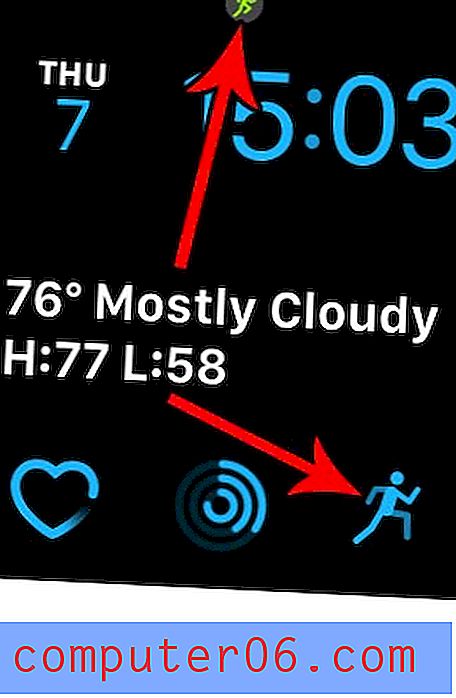Kako omogućiti način visokog kontrasta u sustavu Windows 10
Imate li poteškoća s čitanjem teksta i gledanjem slika na računalu jer se čini da se sve boje međusobno spajaju? Ovo može stvoriti nesretno informatičko iskustvo, a može vas spriječiti da se zabavljate ili budete jednako produktivni koliko želite.
Iako imate mnogo opcija za promjenu izgleda vašeg zaslona u sustavu Windows 10, jedna opcija koju biste možda željeli isprobati naziva se način visokog kontrasta. U našem vodiču u nastavku pokazat ćemo vam gdje možete pronaći i omogućiti ovu postavku tako da možete vidjeti je li to poboljšanje u odnosu na vaše trenutne postavke.
Kako staviti Windows 10 u način rada s visokim kontrastom
Koraci u ovom članku izvedeni su na Windows 10 prijenosnom računalu. Podešavanjem ove postavke promijenit ćete način na koji stvari izgledaju na vašem zaslonu. Nekim ljudima način rada s visokim kontrastom može biti težak za upotrebu, pa čak može uzrokovati i veće napore na vašim očima. Ako utvrdite da vam se ne sviđa način na koji izgleda, uvijek ga možete isključiti.
Korak 1: Kliknite gumb Start u donjem lijevom kutu zaslona.

Korak 2: Odaberite ikonu zupčanika u donjem lijevom kutu izbornika Start.
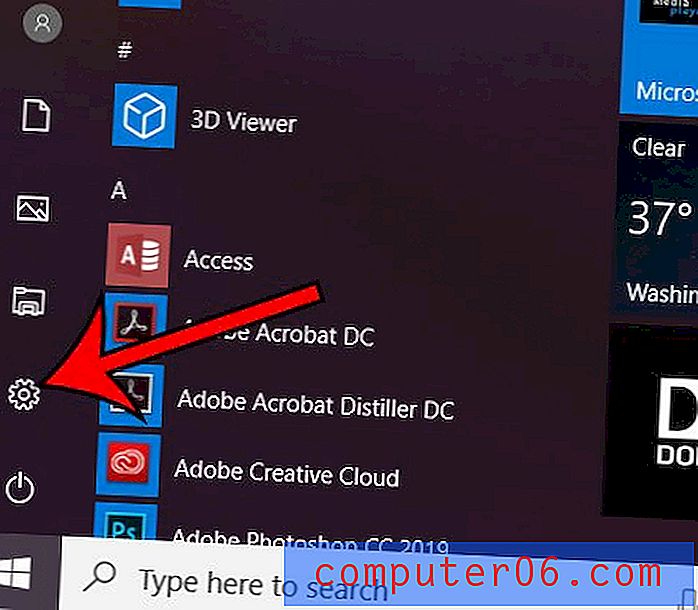
Korak 3: Odaberite opciju jednostavnosti pristupa .
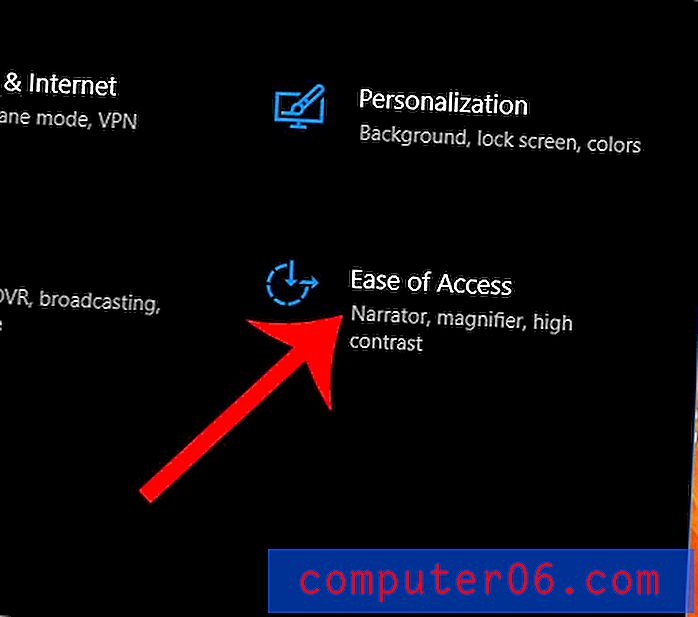
Korak 4: Kliknite karticu Visoki kontrast na lijevoj strani prozora.
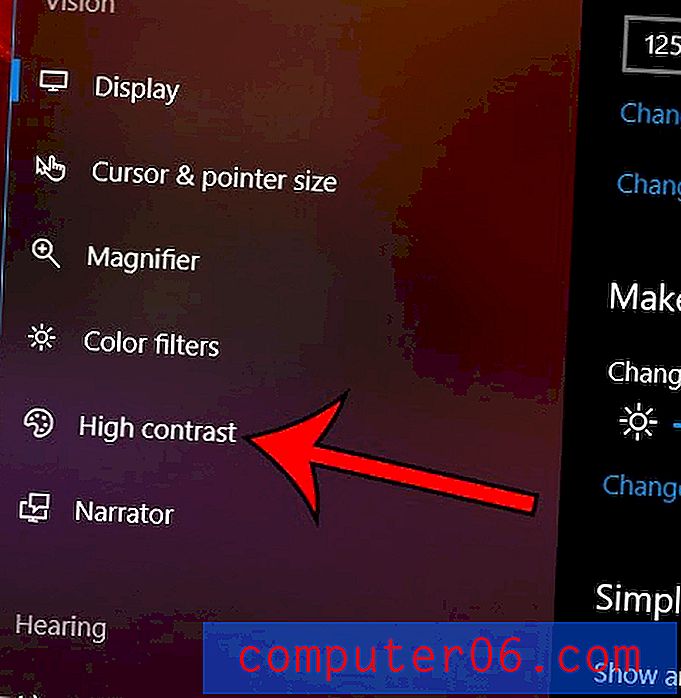
Korak 5: Kliknite gumb ispod Uključi visoki kontrast kako biste ga omogućili. Vaš će se zaslon odmah prebaciti.
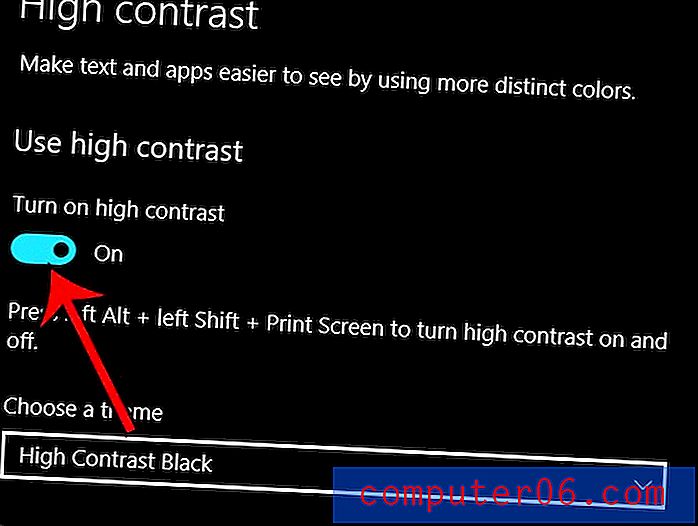
Imajte na umu da tada imate mogućnost odabira teme ili prilagođavanja pojedinih elemenata u načinu visokog kontrasta.
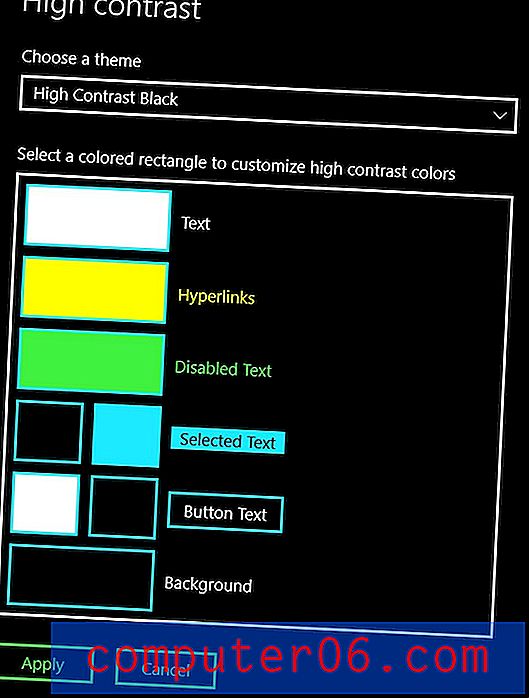
Također možete koristiti prečac na tipkovnici lijevo Alt + lijevo Shift + Print Screen kako biste omogućili i onemogućili način visokog kontrasta.
Jeste li omogućili mračni način na mjestima poput YouTubea i Twittera? Saznajte kako uključiti tamni način rada u sustavu Windows 10 ako mislite da bi to moglo pomoći vašem iskustvu.